При использовании служб передачи голоса по IP, таких как Skype, на рабочем столе Windows 10/8/7, вы могли иногда наблюдать качество приемников голоса. В таких обстоятельствах вам, возможно, придется увеличить громкость, чтобы восстановить качество звука. Поэтому, если вы думаете, что громкость вашего микрофона временами слишком низкая, этот совет расскажет вам, как увеличить или увеличить громкость микрофона в Windows. Этот пост также поможет вам, если опция усиления микрофона недоступна.
Увеличьте громкость микрофона в Windows 10
На панели задач справа щелкните правой кнопкой мыши значок «Звук» и в отображаемых параметрах выберите «Звуки».
Щелкните правой кнопкой мыши активный микрофон. Активный микрофон отмечен зеленой галочкой напротив него. В зависимости от настройки может присутствовать несколько микрофонов.
Снова щелкните активный микрофон правой кнопкой мыши и выберите параметр «Свойства».

Затем в окне «Свойства микрофона» на вкладке «Общие» перейдите на вкладку «Уровни» и отрегулируйте уровень усиления.
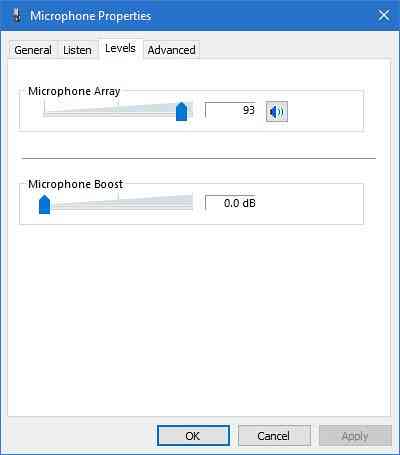
По умолчанию уровень установлен на 0.0 дБ. Вы можете отрегулировать его до +40 дБ с помощью прилагаемого ползунка.
Обязательно выполняйте процесс во время разговора, чтобы вы сразу получили обратную связь с другого конца. Это также скажет вам, правильны ли внесенные изменения или нет.
Слишком низкая громкость микрофона
В редких случаях было замечено, что увеличение громкости микрофона не может решить вашу проблему. Если это так, выберите вкладку «Дополнительно» в окне «Свойства микрофона» вместо «Уровни» и снимите флажок с опции, которая читается как «Разрешить приложению взять на себя исполнительный контроль над этим устройством'.

Функция усиления микрофона недоступна
Возможности аудио зависят от набора микросхем и установленных драйверов. Если вы не видите опцию Boost, вы можете попробовать следующее:
- Измените порт для подключения микрофона
- Запустите средство устранения неполадок с записью звука
- Обновите драйверы: обновление драйверов звука, микрофона и аудио поможет. Если это набор микросхем Realtek, вы можете получить обновленные драйверы от Realtek.

 Phenquestions
Phenquestions


